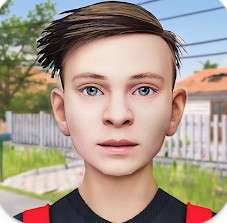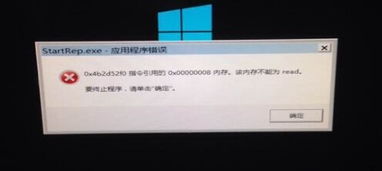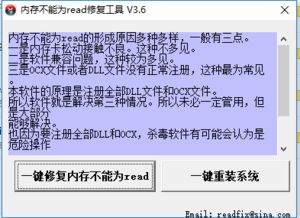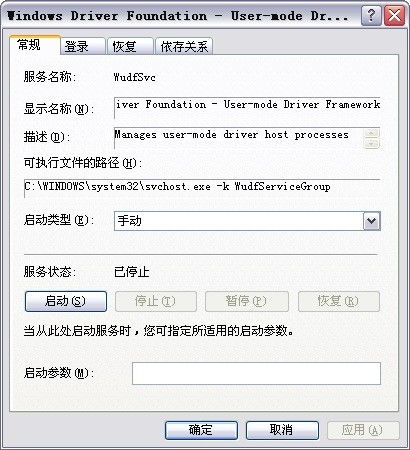解决'内存不能为read'错误的原因与方法
“该内存不能为read”的原因及解决方法
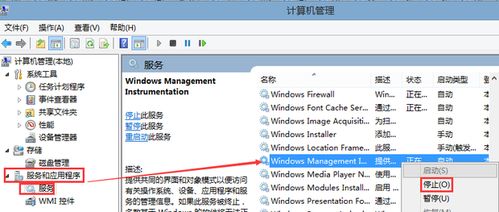
在使用Windows操作系统的过程中,很多用户都会遇到“该内存不能为read”的错误提示,这种错误往往会导致程序崩溃或者无法正常运行。这个错误提示虽然看起来比较复杂,但其实有很多常见的原因和相应的解决方法。本文将详细介绍“该内存不能为read”错误的原因及解决方法,帮助用户更好地应对这一问题。

一、原因分析
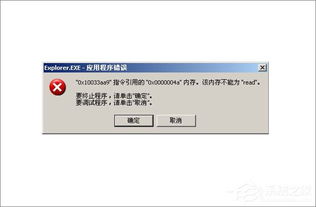
1. 驱动程序不稳定
驱动程序是硬件与操作系统之间的桥梁,如果驱动程序存在问题或者与操作系统不兼容,就可能导致“该内存不能为read”的错误。特别是显卡、声卡等设备的驱动程序,如果更新不及时或者安装不正确,就容易出现这类错误。
2. 应用程序与系统不兼容
有些应用程序可能没有完全适配当前的操作系统版本,或者存在已知的兼容性问题。当这些应用程序运行时,就可能因为与操作系统的某些部分不兼容而导致“该内存不能为read”的错误。
3. 病毒感染
计算机病毒是一种恶意软件,它会破坏系统文件、修改系统设置,甚至植入恶意代码。这些恶意行为可能导致系统内存管理出现问题,从而引发“该内存不能为read”的错误。
4. 软件冲突
在计算机上安装和运行多个软件时,有时会出现软件之间的冲突。这些冲突可能涉及内存访问权限、系统资源占用等方面,进而导致“该内存不能为read”的错误。
5. 内存故障
物理内存(RAM)故障也是导致“该内存不能为read”错误的一个常见原因。内存条损坏、金手指氧化等问题都可能影响内存的读写操作,从而引发错误。
6. 系统文件损坏
系统文件是操作系统正常运行的基础,如果系统文件被误删除、损坏或者丢失,就可能导致系统内存管理出现问题,进而引发“该内存不能为read”的错误。
7. 注册表错误
注册表是Windows操作系统中的一个重要数据库,它存储了系统的配置信息和各种设置。如果注册表出现错误或者损坏,就可能影响系统的正常运行,包括内存管理,从而引发“该内存不能为read”的错误。
二、解决方法
1. 更新驱动程序
对于驱动程序不稳定导致的“该内存不能为read”错误,可以尝试更新相关硬件的驱动程序。特别是显卡、声卡等设备的驱动程序,建议定期访问官方网站或者使用驱动更新工具进行更新。
步骤:
访问设备制造商的官方网站,下载并安装最新的驱动程序。
或者使用驱动更新工具(如驱动精灵)自动检测并更新驱动程序。
2. 卸载不兼容的应用程序
如果某个应用程序与系统不兼容,建议卸载该应用程序或者寻找替代的兼容版本。
步骤:
打开“控制面板”,选择“程序和功能”。
在已安装的程序列表中找到并选中不兼容的应用程序。
点击“卸载”按钮进行卸载。
3. 安装杀毒软件并进行全盘扫描
对于病毒感染导致的“该内存不能为read”错误,建议安装杀毒软件并进行全盘扫描,以清除病毒。
步骤:
下载并安装一款知名的杀毒软件(如360杀毒)。
运行杀毒软件,选择“全盘扫描”选项。
等待扫描完成后,根据杀毒软件的提示清除病毒。
4. 检查并关闭冲突的软件
对于软件冲突导致的“该内存不能为read”错误,可以尝试关闭或卸载冲突的软件。
步骤:
使用任务管理器(Ctrl+Shift+Esc)查看当前运行的程序。
逐一关闭可能与当前运行程序冲突的软件。
或者卸载可能存在冲突的软件。
5. 检查并更换内存条
对于内存故障导致的“该内存不能为read”错误,可以尝试检查并更换内存条。
步骤:
关闭计算机,断开电源。
打开机箱,取出内存条。
检查内存条的金手指是否氧化或损坏,必要时使用橡皮擦擦拭金手指。
将内存条重新安装回主板上,并确保固定牢固。
开机测试,如果问题依旧,考虑更换内存条。
6. 使用系统文件检查工具
对于系统文件损坏导致的“该内存不能为read”错误,可以使用系统文件检查工具(sfc /scannow)进行修复。
步骤:
以管理员身份运行命令提示符(可以使用Win+R组合键打开运行窗口,输入cmd并按回车)。
在命令提示符中输入sfc /scannow并按回车。
等待系统文件检查工具扫描并修复损坏的系统文件。
7. 使用注册表修复工具
对于注册表错误导致的“该内存不能为read”错误,可以使用注册表修复工具进行修复。
步骤:
下载并安装一款注册表修复工具(如CCleaner)。
运行注册表修复工具,选择“扫描”选项。
等待扫描完成后,根据工具的提示进行修复操作。
三、预防措施
为了避免“该内存不能为read”错误的发生,可以采取以下预防措施:
1. 定期更新驱动程序:保持硬件驱动程序的最新状态,以确保硬件与操作系统的兼容性。
2. 安装并更新杀毒软件:安装知名的杀毒软件,并定期进行病毒扫描和更新病毒库,以防范病毒感染。
3. 谨慎安装软件:在安装新软件时,注意选择官方来源,并仔细阅读软件说明,避免安装不兼容或存在安全风险的软件。
4. 定期维护系统:定期使用系统维护工具(如磁盘清理、磁盘碎片整理等)进行系统维护,以提高系统的稳定性和性能。
5. 备份重要数据:定期备份重要数据,以防系统故障或数据丢失导致的数据损失。
通过了解“该内存不能为read”错误的原因及解决方法,并采取适当的预防措施,用户可以更好地应对这一问题,提高计算机的稳定性和性能。
-
 揭秘:有效解决“内存不能read”错误的绝招!资讯攻略11-15
揭秘:有效解决“内存不能read”错误的绝招!资讯攻略11-15 -
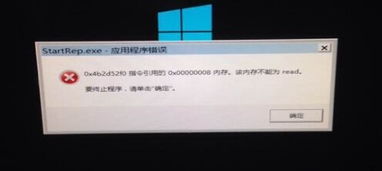 解决电脑提示内存不能为Read的修复方法资讯攻略11-11
解决电脑提示内存不能为Read的修复方法资讯攻略11-11 -
 电脑提示“内存不能为read”该怎么快速修复?资讯攻略11-16
电脑提示“内存不能为read”该怎么快速修复?资讯攻略11-16 -
 揭秘:“应用程序错误0x000000,内存读取失败的真相与解决方案资讯攻略11-30
揭秘:“应用程序错误0x000000,内存读取失败的真相与解决方案资讯攻略11-30 -
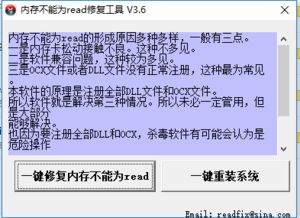 内存读取错误修复工具资讯攻略11-07
内存读取错误修复工具资讯攻略11-07 -
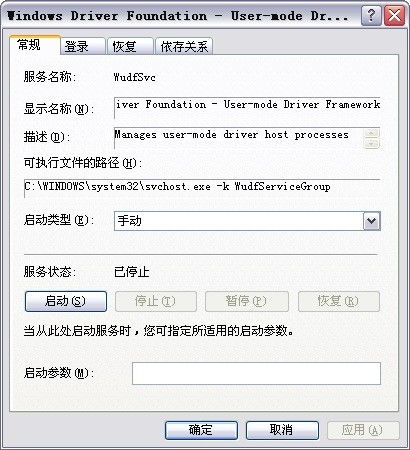 电脑错误提示:0x7c930a19 指令引用无效内存 0x0,如何解决?资讯攻略01-14
电脑错误提示:0x7c930a19 指令引用无效内存 0x0,如何解决?资讯攻略01-14